شيء واحد أن الناس الذين يتحولون إلى لينكس(قادمون بشكل خاص من نظام التشغيل Mac) يقولون إنهم في حاجة إلى منظم صور جيد على نظام Linux ، هناك العديد من الأدوات التي تؤدي المهمة ، لكن لا يمكن لأي من هذه التطبيقات أن تحمل شمعة إلى Rapid Photo Downloader.
مع Rapid Photo Downloader ، الاستيراد ، الفرزأصبحت إدارة الصور الفوتوغرافية على جهاز كمبيوتر يعمل بنظام Linux أسهل من أي وقت مضى. والأفضل من ذلك ، أنه يعمل مع ملفات الفيديو أيضًا! لاستخدام هذا البرنامج على Linux ، ستحتاج إلى أحدث إصدار من لغة برمجة Python3 على كمبيوتر Linux.
تثبيت السريع لتنزيل الصور
Rapid Photo Downloader هو برنامج نادر علىLinux ، لأنه يحتوي على نص برمجي تلقائي يعتني بالرفع الثقيل. لا حاجة لتنزيل الكود المصدري يدويًا ، وتصفح كل شيء ، ومحاولة تشغيله. بدلاً من ذلك ، لاستخدام هذه الأداة ، ستحتاج فقط إلى الحصول على أداة تثبيت Python3. توجه إلى موقع تحميل الصور السريع وانقر على زر "تثبيت البرنامج النصي" للحصول عليه.
نص التثبيت صغير جدًا ، لذا لا تتوقع الانتظار طويلًا لتنزيله. بعد تشغيله على كمبيوتر Linux ، افتح نافذة طرفية واستخدم القرص المضغوط قيادة لتحريك المحطة إلى ~ / للتحميل الدليل.
cd ~/Downloads
بناء هذا البرنامج تلقائي. ومع ذلك ، لا يمكن تثبيت Rapid Photo Downloader بدون أحدث إصدار من Python 3. بالنسبة للجزء الأكبر ، يجب أن يكون كل توزيع Linux ، المعروف وغير المعروف ، مثبتًا مسبقًا على Python 3. ومع ذلك ، إذا لم يكن لديك Python 3 لسبب ما ، افتح نافذة طرفية ، ابحث في مدير الحزم عن "python 3" وقم بتثبيته. بعد ذلك ، ابدأ برنامج التثبيت:
python3 install.py
ال install.py البرنامج النصي يمكن الكشف عن نظام التشغيل الخاص بك واستخدامهايقوم مدير الحزم بتثبيت التبعيات التي يحتاجها Rapid Photo تلقائيًا ، فلا تقلق. على الموقع ، لديه دعم رسمي لـ Ubuntu و Debian و Linux Mint و Fedora و OpenSUSE. إذا كنت تستخدم شيئًا مختلفًا عن هذه ، فاقرأ README ومعرفة ما تحتاجه لتشغيل المثبت.
ملاحظة: يمكن لمستخدمي Arch Linux تثبيت Rapid Photo Downloader عبر AUR هنا.
سيؤدي تنفيذ الأمر أعلاه إلى تشغيل برنامج التثبيت. تتمثل أولى خطواتها في تثبيت أي من التبعيات المهمة ، لذلك عليك الانتباه إلى الجهاز ثم اضغط على "نعم" عند الحاجة.
عند الانتهاء من تثبيت التبعيات ، فإنيمكن أن تبدأ عملية البناء. دع المحطة تعمل وترجمة الشفرة. ستعرف أن Rapid Photo Downloader موجود على جهاز الكمبيوتر الشخصي الذي يعمل بنظام التشغيل Linux إذا لم تنته المحطة الطرفية دون أخطاء.
باستخدام Rapid Photo Downloader
Rapid Photo Downloader هو أداة للتنزيليعمل عن طريق اكتشاف الأجهزة المتصلة بجهاز الكمبيوتر الشخصي الخاص بك على نظام Linux ، والعثور على الصور و "تنزيلها" على جهاز الكمبيوتر الخاص بك. لاستخدام البرنامج ، قم بتوصيل البرنامج المساعد بجهاز به ملفات صور / فيديو. قد تكون هذه كاميرا رقمية / DLSR متصلة عبر USB أو هاتف ذكي أو بطاقة SD أو محرك أقراص USB أو أكثر من عشرة أشياء أخرى.
بمجرد التوصيل ، انظر إلى "الجدول الزمني" في Rapid Photo Downloader للتأكد من أن البرنامج يكتشف جهازك بشكل صحيح.

ملاحظة: قم بإلغاء تحميل جهازك من مدير الملفات قبل محاولة استخدام Rapid Photo Downloader أو ستواجه أخطاء.
إذا كان كل شيء يبدو جيدًا ، فسيكون الاستيراد جاهزًاابدأ. قم بالتمرير خلال القائمة وتحديد / إلغاء تحديد الصور / مقاطع الفيديو التي يكتشفها برنامج Rapid Photo Downloader على جهازك. عندما تكون راضيًا عن ما تريد استيراده ، انقر فوق الزر "تنزيل" الأزرق لبدء عملية الاستيراد.
إعادة تسمية الملف
يمكن تنزيل الصور السريع تنظيم صورتكالمكتبة عن طريق إعادة تسمية أسماء الملفات. لإعادة تسمية الملفات ، افتح التطبيق ، حدد علامة التبويب "إعادة تسمية". في علامة التبويب إعادة التسمية ، انظر إلى قائمة "الإعداد المسبق". في هذه القائمة ، ستتمكن من الاختيار من بين أنواع مختلفة من أسماء الملفات. انظر من خلال واعثر على ما يناسبك وحددها. تأكد من عمل نفس الشيء لملفات الفيديو.
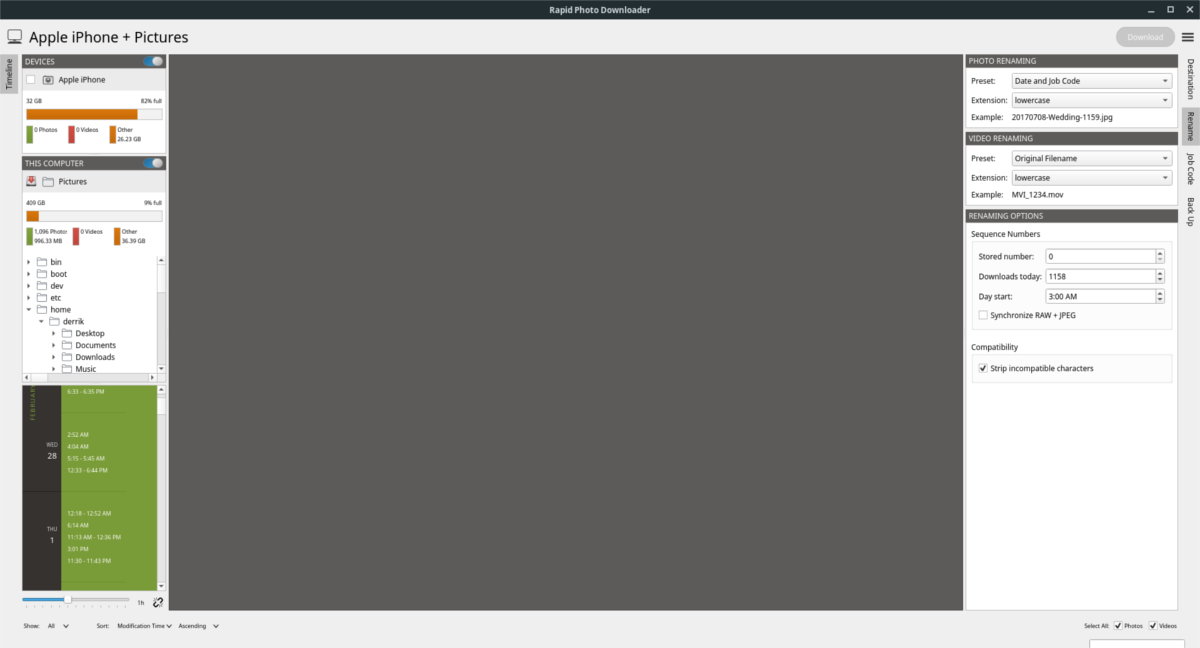
بعد تحديد الوجهة ، ابحث عن "الكمبيوتر" في النافذة الرئيسية. في منطقة "الكمبيوتر" ، استعرض للوصول إلى مجلد "الصور" (الموجود في / الوطن / اسم المستخدم / صور /).
يجب إعادة تسمية الملفات تلقائيًا في الخلفية.
إنشاء نسخ احتياطية
إعداد النسخ الاحتياطية مع Rapid Photo Downloader هوسهل جدا. ابدأ بالنقر فوق علامة التبويب "النسخ الاحتياطي" على الشريط الجانبي الأيمن. من هناك ، حدد المربع الذي يقول "النسخ الاحتياطي أثناء التنزيل". يتيح تمكين هذه الميزة لأداة Rapid Photo Downloader إنشاء نسخة من كل ملف يتم التقاطه تلقائيًا من أجهزتك تلقائيًا.
سيحدد التطبيق تلقائيًا مكان النسختصل الملفات الخاصة بك. إذا كنت تفضل القيام بذلك يدويًا ، فقم بإلغاء تحديد المربع الذي يشير إلى "اكتشاف محركات النسخ الاحتياطي تلقائيًا". من هناك ، انقر فوق الزر الموجود بجوار "موقع النسخ الاحتياطي للصور" ، و "موقع النسخ الاحتياطي للفيديو". استخدم متصفح الملفات لإخبار Rapid Photo Downloader يدويًا عن مكان وضع الملفات على جهاز كمبيوتر Linux الخاص بك.
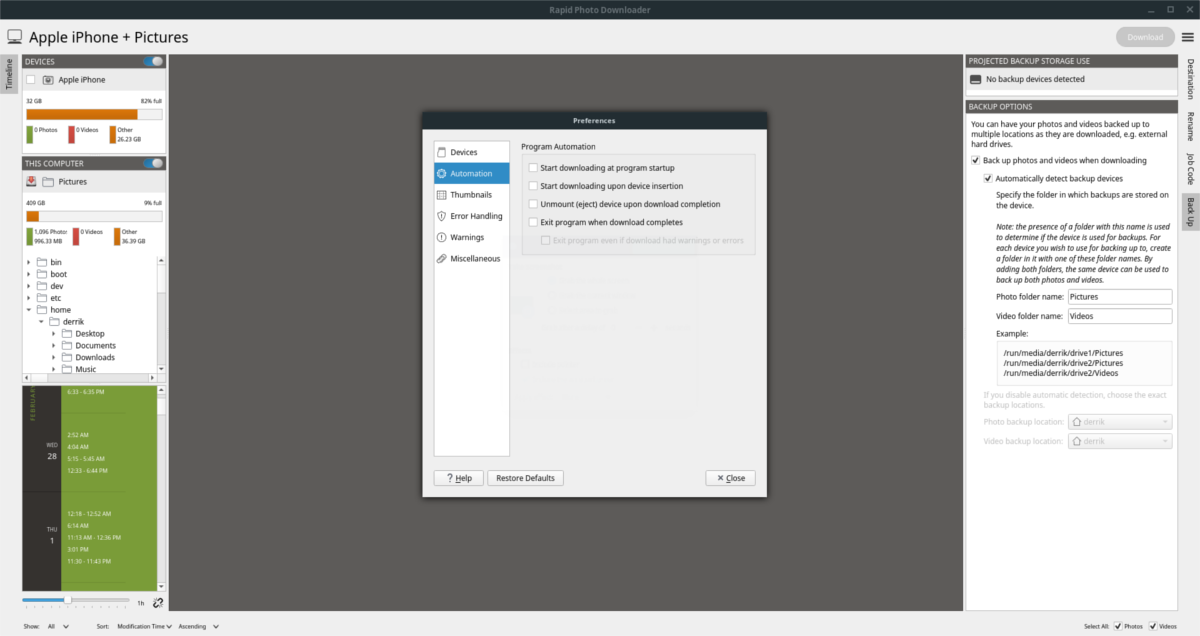
هل تريد أتمتة هذه العملية إلى أبعد من ذلك؟ انقر فوق زر القائمة بجوار "تنزيل" ، متبوعًا "التفضيلات". في منطقة التفضيلات ، ابحث عن "التنفيذ التلقائي" وحدده.
لجعل Rapid Photo Downloader تلقائيًا بالكامل ، حدد المربع بجوار "بدء التنزيل عند إدخال الجهاز".













تعليقات